光线效果,通过ps给照片加上梦幻光束效果(2)
来源:公众号
作者:摄影微刊
学习:8858人次
4、选中模糊图层,“添加图层蒙板。然后用画笔工具(B)和一个非常柔软的刷子。,开始画层对眼睛,鼻子和嘴口罩,以隐藏模糊层。这应该不是非常难现实的,所以不会有任何问题。
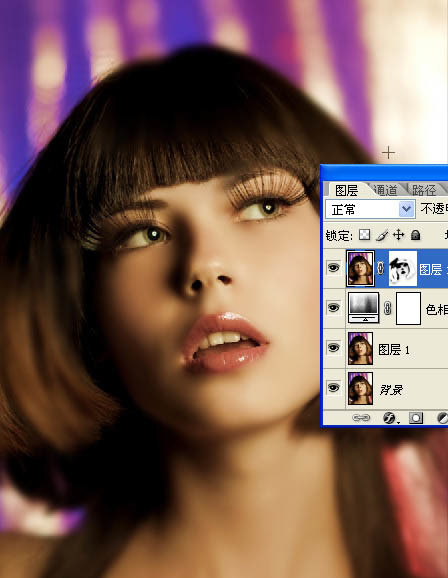
5、复制该层,进入图像“>去色。此后,改变其混合为柔光。
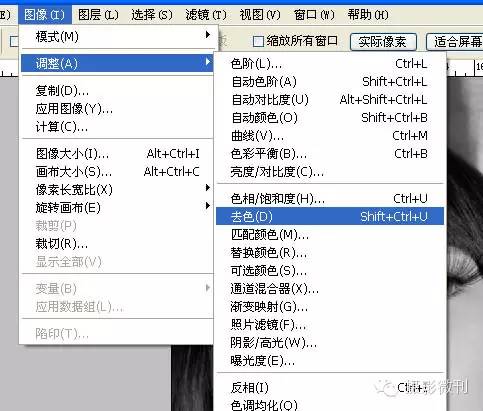
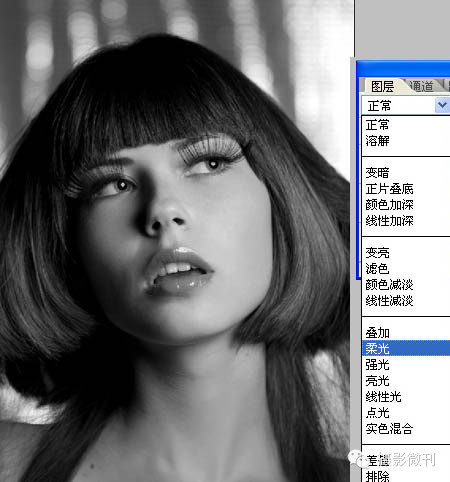
6、添加一个新层,用画笔工具(B)和相同的软刷,开始画有黑色,以掩盖其背景。留给她的头发和颈部只是她的脸。只留她的头发和颈部只是她的脸。下面是参考图像。

7、添加一新层,用刷子工具,在上面留下画有红色和橙色的底端。

8、用渐变工具拉出一下颜色,也可以直接用下图所示的素材。
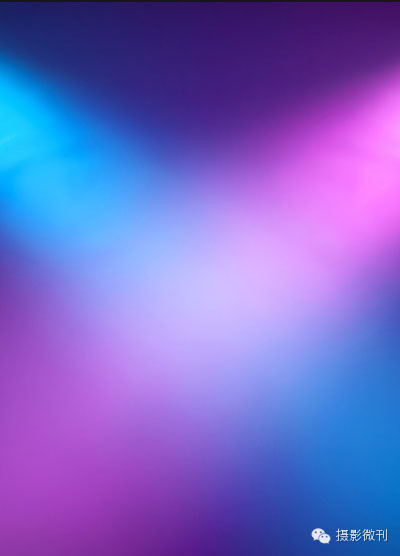
学习 · 提示
相关教程
关注大神微博加入>>
网友求助,请回答!







